Androidデバイス間でデータを転送する際に、Wi-Fiを使う人が多いようです。あなたはどうですか? Android向けのWi-Fi転送アプリにも興味がある方は、ぜひこちらの記事をご覧ください。 ワイヤレスファイル転送アプリのおすすめ9選をご紹介します。それぞれに独自の機能とメリットがあり、USBケーブルやBluetoothデバイスが使えない時に役立ちます。
このセクションでは、Wi-Fi転送アプリのトップ9を詳しくご紹介します。それぞれが独自の機能を備え、ファイル共有をスムーズに行えるアプリです。一緒に見ていきましょう。
Android使える最高のWi-Fi転送アプリはWiFi File Transferです。Webブラウザだけでパソコンとスマートフォン間でファイル共有が可能で、クライアントソフトウェアのインストールは不要です。スマートフォンのファイルを閲覧、アップロード、ダウンロード、削除、名前変更するには、スマートフォンでWiFi File Transferを開き、パソコンに表示されるURLを入力するだけです。WiFi File Transferは最大10MB/秒の高速転送速度を実現し、ドキュメント、オーディオ、ビデオ、写真など、幅広いファイル形式に対応しています。

長所
短所
強力なWi-Fi転送プログラム「Send Anywhere」を使えば、パソコン、スマートフォン、タブレット、スマートテレビ、クラウドストレージなど、あらゆるデバイス間でデータを転送できます。ファイル転送を開始するには、送信側と受信側のデバイスにSend Anywhereをインストールし、共有したいファイルを選択し、6桁のキーを作成するか、QRコードをスキャンするだけです。Send Anywhereは最大50MB/秒の高速転送速度を提供し、ドキュメント、オーディオ、ビデオ、画像、アプリなど、幅広いファイル形式に対応しています。アプリはWi-Fi APKを使用して転送できます。

長所
短所
SHAREitは、データ通信やインターネット接続を使わずに、パソコン、タブレット、スマートフォン間でファイルを転送できる人気のWi-Fiファイル共有アプリです。送信側と受信側の両方のデバイスにWi-Fiファイル転送ソフトウェアをインストールすれば、転送したいファイルを選択、QRコードをスキャン、または近くのデバイスを検索してファイル転送を開始できます。SHAREitは、画像、音声、動画、ドキュメント、アプリケーションファイルなど、あらゆるファイルに対応しており、最大40MB/秒の高速ファイル転送が可能です。

長所
短所
XShareを使えば、Wi-Fi経由でスマートフォン間でファイルを素早く簡単に転送できます。データ通信やインターネット接続は必要ありません。ファイル転送を開始するには、ファイルの送受信を行うスマートフォンにXShareをインストールし、送信したいファイルを選択してQRコードをスキャンするか、周囲のデバイスを検索するだけです。画像、音楽、動画、ドキュメント、アプリなど、XShareがサポートするファイル形式は多岐にわたります。転送速度も最大50MB/秒と高速です。
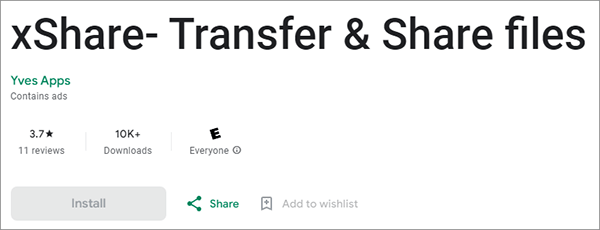
長所
短所
AirDroidは、USBケーブルやインターネット接続を必要とせず、スマートフォンとパソコン間でファイルを転送できる、PC向けの多機能Wi-Fi転送アプリです。スマートフォンにAirDroidをインストールし、パソコンでブラウザを起動して表示されるURLを入力するか、QRコードをスキャンするだけで、ウェブページからスマートフォン上のファイルを管理、アップロード、ダウンロード、削除、名前変更することができます。画像、音楽、動画、ドキュメント、プログラムなど、AirDroidがサポートするファイル形式は多岐にわたります。また、データ転送速度は最大20MB/秒と高速です。

長所
短所
File Sender - 共有&転送アプリは、データ通信やインターネット接続を使わずにスマートフォン間でファイルを転送できる、シンプルで便利なWi-Fi転送アプリです。ファイル転送を開始するには、送信者と受信者のスマートフォンでFile Sender - 共有&転送アプリを起動します。その後、転送したいファイルを選択し、6桁のキーを作成するか、QRコードをスキャンします。File Sender - 共有&転送アプリは最大10MB/秒の高速転送速度を誇り、ドキュメント、オーディオ、ビデオ、写真、アプリなど、幅広いファイル形式に対応しています。
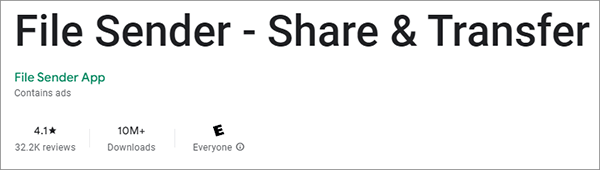
長所
短所
XiaomiのShareMeは、データ通信やインターネット接続を必要とせずにスマートフォン間でファイルを転送できるWi-Fi転送アプリケーションです。ファイル転送を開始するには、送信側と受信側のスマートフォンにShareMeをインストールし、転送するファイルを選択してQRコードをスキャンするか、近くのデバイスを検索するだけです。ShareMeは、画像、音声、動画、ドキュメント、アプリケーションなど、幅広いファイル形式に対応しているだけでなく、最大50MB/秒の超高速転送速度を実現します。

長所
短所
SuperBeamは、USBケーブルやインターネット接続を必要とせずに、スマートフォンとパソコン間でファイルを転送できる効率的なWi-Fi転送ソフトウェアです。送信側と受信側の両方のデバイスにSuperBeamをインストールし、転送したいファイルを選択してQRコードをスキャンするか、キーを入力するだけでファイル転送を開始できます。SuperBeamは、画像、音声、動画、ドキュメント、アプリケーションなど、さまざまなファイル形式に対応しており、最大75MB/秒の高速転送速度を実現します。

長所
短所
Zapyaは、 AndroidからWindowsへの人気のWi-Fi転送アプリです。スマートフォン、タブレット、パソコンなどのデバイス間で、データ通信やインターネット接続を必要とせずにファイルを転送できます。送信側と受信側の両方のデバイスにZapyaをインストールし、転送したいファイルを選択するか、QRコードをスキャンするか、近くのデバイスを検索してファイル転送を開始するだけです。Zapyaは、画像、音声、動画、ドキュメント、アプリケーションなど、さまざまなファイル形式に対応しており、最大10MB/秒の高速転送速度を実現します。
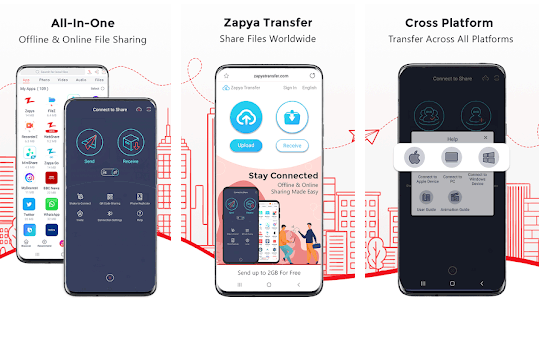
長所
短所
複数のAndroidスマートフォン間でファイルを転送する必要がある場合、または一度に大量のファイルを転送する予定がある場合は、 Coolmuster Mobile Transferような安定したプロフェッショナルな転送プログラムが必要です。このソフトウェアアプリはワンストップ転送モードを使用しているため、すべてのデータを転送元のスマートフォンから転送先のAndroidデバイスにコピーできます。
では、何を転送できるのでしょうか?以下の主な機能をご覧いただければ、すぐにお分かりいただけるはずです。
Coolmuster Mobile Transferの主な機能:
Coolmuster Mobile Transferを使用して、Wi-Fi 経由でAndroidからAndroidデバイスにデータを転送します。
01正常にインストールした後、 Coolmuster Mobile Transferソフトウェアをコンピューターで開いてください。
02 Androidデバイスとパソコンが同じWi-Fiに接続されていることを確認してください。インターフェースで「トラブルシューティングまたはWi-Fi接続?」をクリックし、ポップアップウィンドウで「Wi-Fi経由で接続」をタップしてください。

03 AndroidデバイスにCoolmuster Android Assistantアプリをダウンロードするのに役立ちます。まだダウンロードされていない場合は、https://www.coolmuster.com/android-assistant-apk.htmlにアクセスして自分でダウンロードしてください。ダウンロードしたら、このアプリでQRコードをスキャンして接続を確立してください。
03完了したら、受信機が「コピー先」側にあることを確認してください。必要なコンテンツを選択し、「コピー開始」をクリックして続行します。

データを転送するためのビデオ ガイドをご覧ください (約 2 分)。
これらのWi-Fi転送アプリについてどう思いますか?詳しく知りたい方は、ぜひダウンロードして試してみてください。Coolmuster Mobile Transfer多くのアプリよりも安定していて高速です。Wi-Fi転送だけでなく、USB転送にも対応しています。Android Android間でファイルを転送する際に、非常に効率的なツールです。
関連記事:
AndroidからAndroidへデータ/ファイルを転送するアプリ トップ10 [公平なレビュー]





